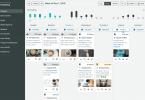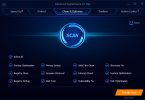محتويات
قم بحماية الكمبيوتر الخاص بك وتأمينه باستخدام جدار الحماية
لقد تطورت الحاجة إلى جدار الحماية الحاسوبي مع انتشار تكنولوجيا الإنترنت وتطوير البرمجيات الضارة.
يمكن لبرامج أحصنة طروادة الخبيثة أن تفتح منافذ على أجهزة كمبيوتر المستخدم لإرسال البيانات سرا، ويمكن أن يجد الباحثون عن نقاط الضعف في اتصال شبكتك أن يجدوها والتي من شأنها أن تسمح باستغلالها.على الرغم من أن التطورات في تكنولوجيا مكافحة الفيروسات والبرامج الضارة قد تحسنت بشكل ملحوظ مع مرور الوقت، لا تزال برامج جدار الحماية مطلبًا موصى به لجميع مستخدمي أجهزة الكمبيوتر لأن المخاطر قد تطورت بدلاً من أن تتوقف.
بينما يمكن لأي برنامج جيد لمكافحة الفيروسات منع أي نشاط ضار بشكل واضح على جهاز الكمبيوتر الخاص بك، في بعض الأحيان يمكن للبرامج والتطبيقات إساءة استخدام أذوناتها لإنشاء اتصالات شبكة غير مصرح بها، والتي يمكن استغلالها لجمع بيانات المستخدم من جهاز الكمبيوتر الخاص بك. هذا هو المكان الذي تظهر فيه أهمية برامج جدار الحماية فعليًا، حيث تصر على أن البرنامج الموجود على الكمبيوتر لديك لديه إذن صريح منك بالاتصال عبر الإنترنت، مع منع الهجمات عن بُعد أيضًا.
نستعرض هنا أفضل برامج جدار الحماية للكمبيوتر الخاص بك.
1 – ZoneAlarm Free Firewall
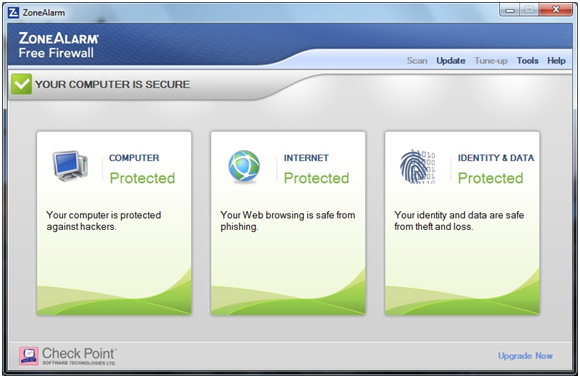
https://download.cnet.com/
يوفر الحماية في الوقت اللحظي وأدوات إضافية لأمان الواي فاي
المميزات:
- ميزة الوضع الخفي
- تحديثات الأمان DefenceNet
- النسخ الاحتياطي المتكامل عبر الإنترنت
العيوب:
- يحتاج حساب البريد الإلكتروني
بالنسبة إلى الكثيرين منا، كان ZoneAlarm Free Firewall هو التطبيق الذي قدمنا إلى برامج جدار الحماية في المقام الأول، وكان تطبيقًا لا بد منه في الأيام التي كان فيها الويندوز يسهل اختراقه من خلال الإنترنت فعليًا.
يخفي الإصدار الحالي من ZoneAlarm Free Firewall المنافذ المفتوحة، ويحدد حركة المرور المحتملة، ويوقف البرامج الضارة ويتصل بـ DefenseNet، والذي يوفر تحديثات أمنية في الوقت اللحظي عند اكتشاف تهديدات جديدة. كما أنه يحمي جهاز الكمبيوتر الخاص بك على شبكات الواي فاي العامة، ويوفر 5 جيجابايت من النسخ الاحتياطي للبيانات عبر الإنترنت عبر IDrive. عند تثبيت البرنامج، قم بقراءة كل خطوة بعناية إذا كنت لا تريد تعيين Yahoo كصفحة رئيسية افتراضية، فإن خيار “تخصيص التثبيت” مخفي تمامًا. ستحتاج أيضًا إلى إرسال عنوان بريد إلكتروني لتنشيط جدار الحماية، على الرغم من تعهد ZoneAlarm بعدم مشاركته مع أي أطراف خارجية. إذا لم تكن هذه مشكلة بالنسبة لك، فإن ZoneAlarm Free Firewall هو أفضل جدار حماية مجاني يمكنك تنزيله.
2 – Comodo Free Firewall
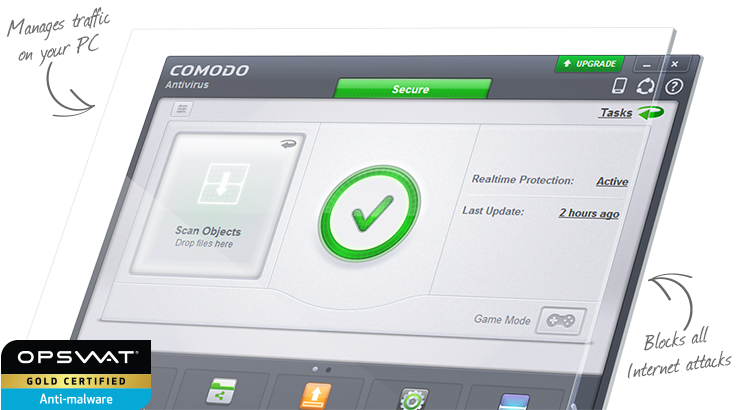
https://www.comodo.com/
حل فعال مع وضع الحماية السهل لإيقاف البرامج الضارة في مساراتها
المميزات:
- يقوم بعزل البرامج الجديدة
- يراقب النشاط والتطبيقات
العيوب:
- يحتاج تثبيت متصفح جديد
يجدر بك أن تقضي وقتًا عند تثبيت Comodo Free Firewall لأنه يأتي مزودًا بمتصفح إضافي، وإذا نقرت على عجل دون تركيز، فقد تجد أنك قد قمت بتثبيته بنفسك دون أن تدرك ذلك. يقع برنامج جدار الحماية Comodo Free Firewall في نافذة صغيرة في أعلى يمين سطح المكتب، مما يوفر سهولة الوصول بنقرة واحدة إلى إصدارات Chrome و Firefox و Comodo Browser للتصفح الآمن. يمكنك أيضًا تشغيل أي برامج أخرى في النظام الآمن ، هذا مثالي إذا كنت تستمتع بتجربة البرامج المجانية، حيث يمكن لهذه التطبيقات في بعض الأحيان أن تقدم أكثر مما يمكنك تقبله.
من السهل التحكم في أذونات الشبكات المختلفة، ويمكنك إنشاء قواعد لبرامج معينة أيضًا (السماح بحركة المرور الواردة، وحركة المرور الصادرة، أو كليهما). يراقب Viruscope سلوك العمليات لأي شيء يبدو مشبوهًا (على الرغم من أن برنامج مكافحة الفيروسات العادي قد يحتوي على هذا الغطاء) ، وتتيح لك تصفية الموقع حظر بعض المواقع. إن برنامج Comodo Free Firewall سيقوم أيضًا بتعيين Yahoo كصفحتك الرئيسية، ولكن مربع الاختيار أسهل بكثير للرؤية والالغاء من ZoneAlarm. كما سيقترح أيضًا جعل Comodo Dragon متصفحك الافتراضي واستيراد إعداداتك من Chrome. لا يمكنك إلغاء الاشتراك في تثبيت المتصفح، ولكن يمكنك اختيار عدم استخدامه.
سيوفر Comodo Free Firewall تغيير DNS (خدمة تحليل اسم المجال) الخاص بك إلى Comodo Secure DNS لمزيد من التصفح الأسرع والأكثر أمانًا.
3 – GlassWire
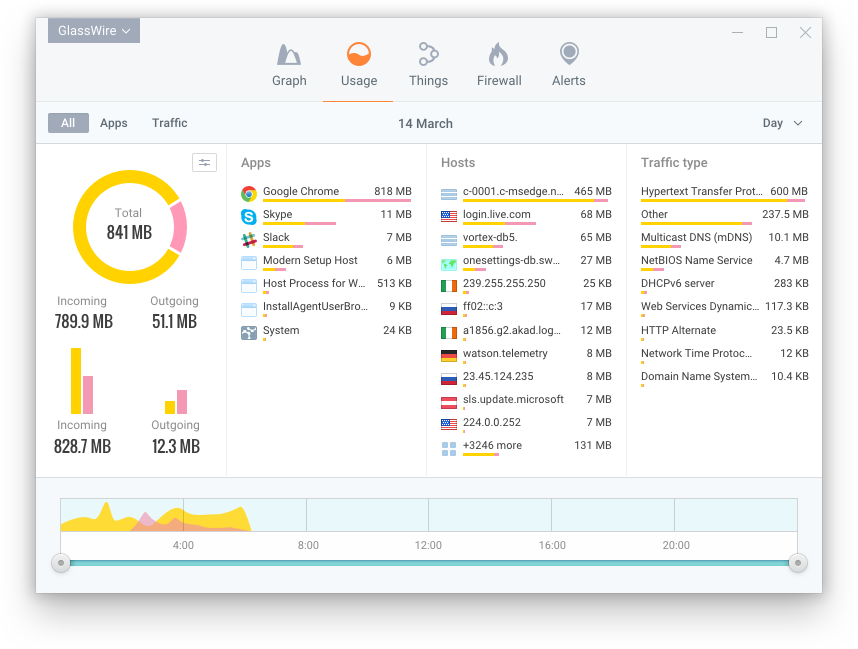
https://www.glasswire.com/
جدار حماية مصمم بشكل جيد ومليء بالمعلومات لتعزيز أمانك
المميزات:
- عرض استخدام الشبكة
- إمكانية حجب البرامج
- مسح التطبيقات بحثًا عن سلوك مشبوه
العيوب:
- ليس سهل الاستعمال
إن GlassWire عبارة عن برنامج جدار حماية مجاني ذو مظهر بسيط، يظهر لك بالضبط البرامج التي تقوم بإرسال واستقبال البيانات عبر شبكتك، ومقدارها، مما يجعل من السهل تحديد أي شيء غير عادي. هناك قدر كبير من المعلومات المتاحة، والتي قد تبدو مقلقة في البداية، ولكن يمكنك مسح جميع سجلات GlassWire في بضع ثوان.
سوف يتم إخطارك عندما يريد تطبيق أو خدمة جديدة الوصول إلى الإنترنت، ويمكنك السماح بذلك أو حظره بنقرة واحدة. في الواقع فعلياً، فإن GlassWire يعتبر مجرد واجهة مبنية أعلى جدار حماية Windows ، وبالتالي، فإنه بالتأكيد سيكون أكثر جاذبية (وغني بالمعلومات) من الأخير، إلا أنه لن يكون أكثر قوة. تشتمل الإصدارات المتميزة من GlassWire على بعض الميزات الإضافية مثل مراقبة كاميرا الويب والميكروفون وتخزين السجلات لأكثر من شهر ومراقبة الاتصالات البعيدة المتعددة، ولكن للاستخدام الأساسي فإن النسخة المجانية رائعة.
4 – TinyWall
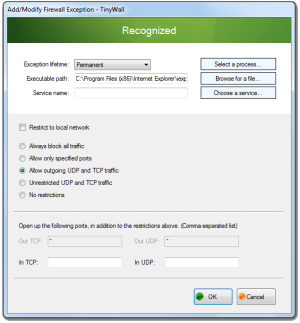
https://tinywall.pados.hu/
تطبيق صغير وأنيق يمنحك تحكمًا إضافيًا بجدار الحماية الخاص بالويندوز
المميزات:
- لا توجد نوافذ منبثقة المزعجة
- واجهة بسيطة ونظيفة
العيوب:
- يجب إعطاء الإذن لكل تطبيق
يشتهر برنامج جدار الحماية TinyWall بما يفعله أكثر مما لا يفعله: على عكس بعض جدران الحماية المجانية، فإنها لا تقاطعك بتحذيرات منبثقة حول ما يبدو أنه كل ثانية من البيانات.
تم تصميم TinyWall (الآن في الإصدار 2.1) لتحسين ميزات جدار الحماية الخاص بنظام الويندوز دون الحاجة إلى أي معرفة خبيرة، وفي حين أنه يوفر نفس ميزات القائمة البيضاء مثل البرامج الأخرى – لضمان إمكانية وصول التطبيقات التي تستخدمها إلى الإنترنت دون أي صعوبة – فإنه يفعل ذلك من خلال مفاتيح الاختصار أو القوائم بدلاً من النوافذ المنبثقة. يعبر الاسم TinyWall حتى الجزء “الصغير” منه عن البرنامج، ولا يشغل سوى حوالي 1 ميغابايت على محرك القرص الثابت. إنه بالتأكيد إضافة مفيدة للغاية إذا قررت الالتزام بأداة الأمان المدمجة في الويندوز.
5 – OpenDNS Home
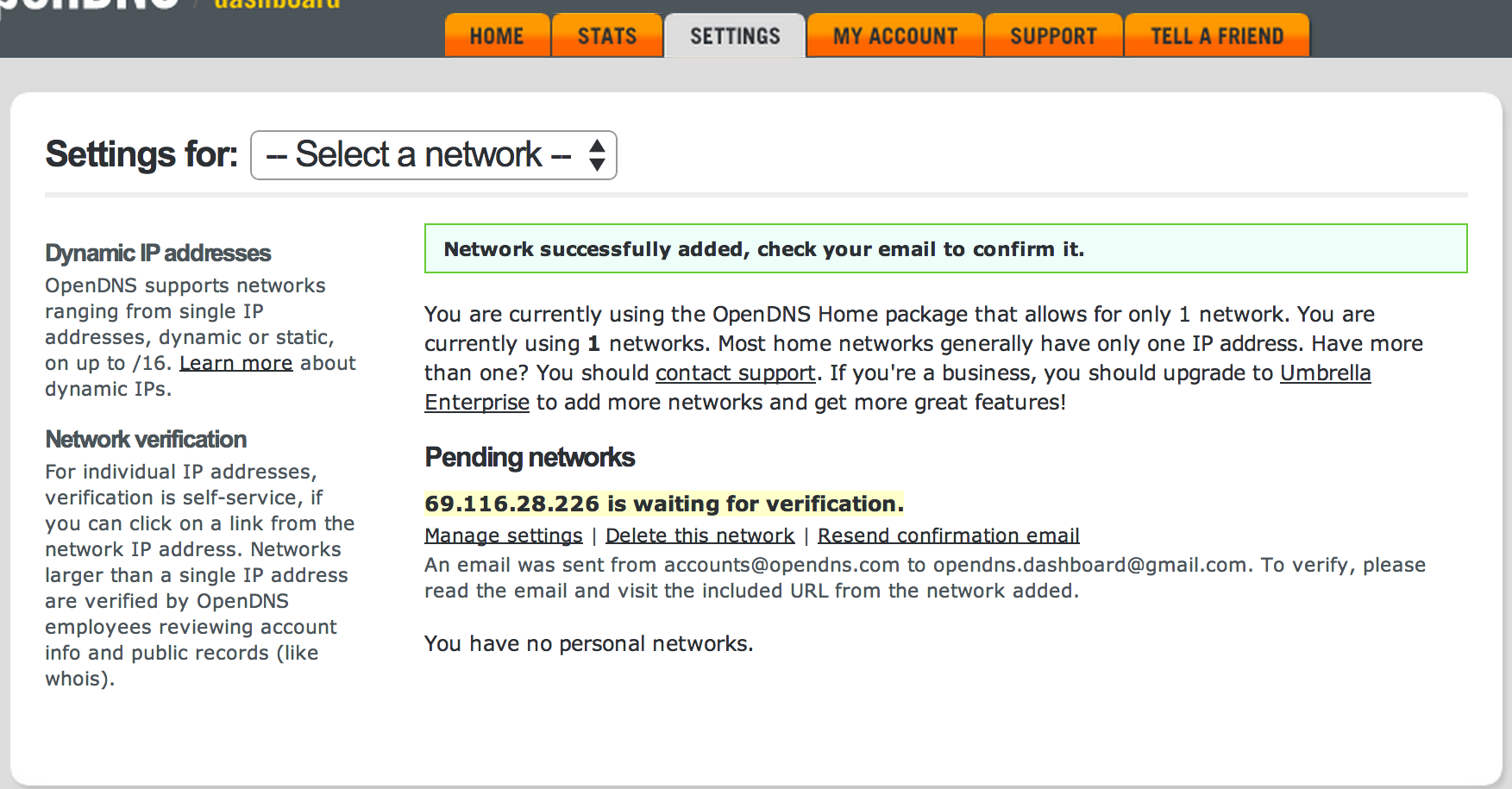
https://support.opendns.com/
فلاتر قابلة للتخصيص لحماية بياناتك الشخصية على مستوى جهاز الراوتر
المميزات:
- يعد طريقة بديلة
- يمكن أن يعمل مع جدار الحماية الموجودة
العيوب:
- ليس جدار حماية مخصص
إن OpenDNS ليس جدار حماية مجانيًا قابل للتنزيل، إنه تغيير يمكنك إجراؤه على إعدادات جهاز الراوتر الخاص بك بحيث يتصل بالإنترنت عبر خوادم OpenDNS. وهذا يعني أن الحماية تنطبق على أي جهاز موجود على الشبكة الخاصة بك، وهو أمر مفيد في المنازل والشركات المليئة بالأجهزة المتصلة اليوم. يقوم OpenDNS Home تلقائيًا بحظر المخالفين المعروفين ويوفر مجموعة من خيارات فلترة المحتوى لإبعاد الأطفال عن القذارة أيضًا ، كما أنه يساعد على منع هجمات التصيد الاحتيالي. إن الخدمة مجانية، وهناك تعليمات كاملة للإعداد لكل نوع من الأجهزة.